
Cách khoá màn hình máy tính rất dễ thực hiện. Đây là cách để bạn có thể phòng người khác tò mò hay bị sao chép dữ liệu, đánh cắp thông tin dữ liệu khi bạn không ở gần máy tính. Với cách khóa màn hình này bạn có thể bảo vệ máy tính khỏi những nguy hiểm. Cùng BMPro điểm sơ qua các cách bạn có thể tiến hành khóa màn hình laptop nhanh chóng chỉ trong 1 phút.
Cách khoá màn hình máy tính nhanh chóng chỉ trong 1 nốt nhạc
Nên khóa màn hình máy tính khi nào?
– Khi buộc phải rời chỗ làm việc của mình trong một khoảng thời gian.
– Khi không muốn người khác tò mò laptop, máy tính xem những thông tin hay truy cập dữ liệu máy tính.
– Có việc đột xuất giải quyết nhanh rồi quay lại máy tính nên không muốn tắt máy.
Các cách khoá màn hình máy tính nhanh chóng
Nhấn tổ hợp phím Window + L
Đây được xem là cách khóa màn hình máy tinh đơn giản nhất. Chỉ cần bạn nhấn tổ hợp phím Windows + L chỉ trong vài giây là laptop hay máy tính của bạn sẽ tự tối lại để khóa máy.
Và khi bạn muốn mở lại máy để làm việc thì bạn cứ di chuột > sau đó nhấn bất kỳ để màn hình hiển thị sang giao diện như khi khởi động máy > thì lúc đó bạn cứ việc nhập mật khẩu vào như thường là tiếp tục sử dụng được.

Nhấn tổ hợp phím Ctrl + Alt + Delete
Tương tự như cách trên, bạn có thể nhấn tổ hợp phím Ctrl + Alt + Delete > sau đó hiện ra menu > nhấn chọn vào Lock > màn hình máy tính sẽ được khóa.
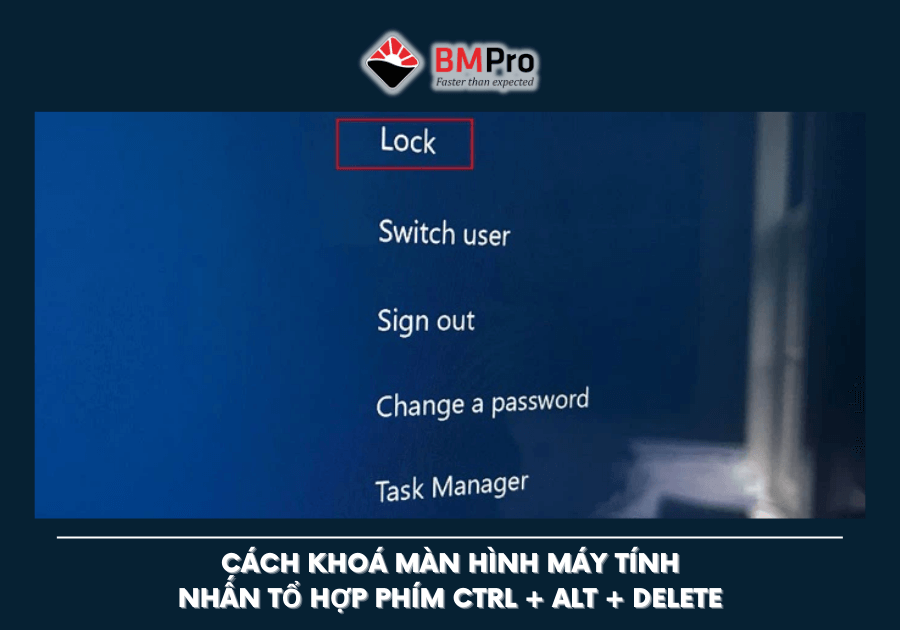
Khoá màn hình bằng cách dùng menu Windows
Ở dưới góc trái màn hình > Nhấn vào biểu tượng Windows > Nhấn vào ảnh đại diện tài khoản Windows > Nhấn chọn Lock.
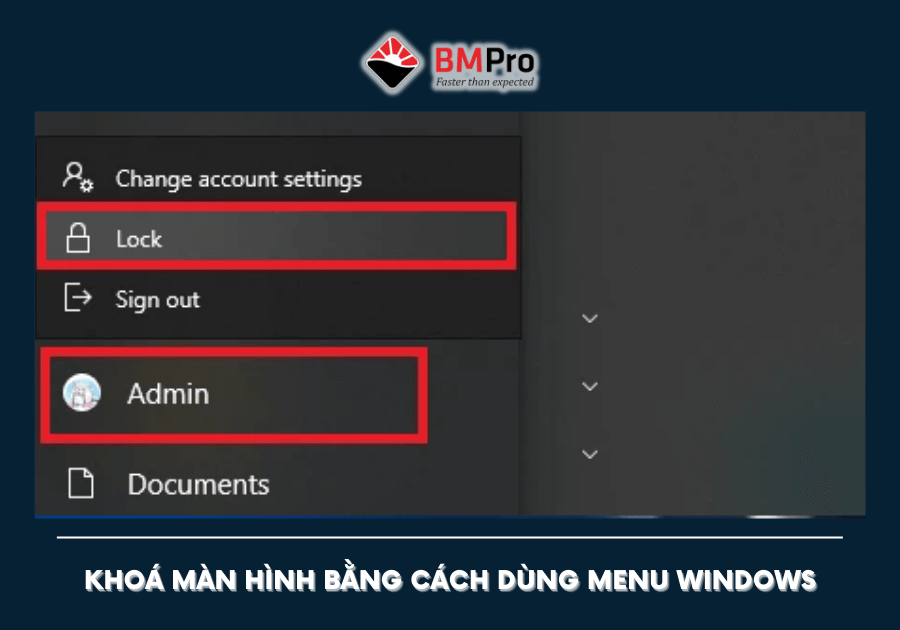
Tự động cài khóa bằng Screen Saver
Với cách cài khóa bằng Screen Saver, bạn có thể cài để hệ điều hành Windows tự động khóa sau khoảng thời gian đã cài đặt sẵn.
Bước 1: Nhấn vào biểu tượng Windows > nhấn vào biểu tượng Settings.
Bước 2: Nhấn chọn mục Personalization.
Bước 3: Cửa sổ mới hiện ra > Phía menu bên trái nhấn chọn Lock screen > Nhấn vào mục Screen timeout settings.
Bước 4: Tại Screen > nhấn chọn thời gian để màn hình tự động tắt.
Khóa màn hình bằng Command Prompt
Bước 1: Nhấn vào Windows dưới góc trái > Nhập “command prompt” > Nhấn vào kết quả tương ứng hiện lên.
Bước 2: Cửa sổ Command Prompt hiện lên > nhập lệnh Rundll32.exe user32.dll,LockWorkStation > nhấn Enter > vài giây sau tự khóa màn hình.
Dùng shortcut để khóa màn hình
Bước 1: Nhấn chuột phải vào phần chỗ trống trên màn hình > chọn New > chọn Shortcut.
Bước 2: Hộp thoại mới hiện ra > Ở ô trống, nhập lệnh Rundll32.exe user32.dll,LockWorkStation > nhấn Next.
Bước 3: Hãy đặt tên thích hợp cho shortcut > sau đó click Finish để hoàn thành.
Giải đáp thắc mắc cách khóa màn hình máy tính
Khóa màn hình và chế độ Sleep máy tính có gì khác nhau?
Khóa màn hình tức máy tính của bạn ngừng hoạt động. Tuy nhiên, hệ thống máy vẫn hoạt động bình thường. Còn ở chế độ Sleep, thì máy tính của bạn sẽ ở trạng thái nghỉ ngơi về màn hình và cả hệ thống, mặc dù vậy nhưng những dữ liệu đã có trên máy sẽ không bị mất đi và sẽ được khởi động lại.
Khóa màn hình thì hệ thống máy có hoạt động hay không?
Câu trả lời là có. Khi bạn khóa màn hình thì hệ thống máy tính vẫn hoạt động bình thường. Những cách trên là hướng dẫn bạn cách đưa màn hình về trạng thái khi máy khởi động. Miễn là bạn không shutdown hay nhấn nút tắt, thì máy của bạn sẽ vẫn hoạt động với dữ liệu bình thường.
Dùng điện thoại để khóa màn hình máy tính có được không?
Hiện nay, có tính năng Dynamic Lock, bạn đã có thể khóa màn hình từ xa bằng điện thoại của mình.
Kết luận
Qua những cách trên mà BMPro đã chia sẻ đến bạn cách khoá màn hình máy tính nhanh chóng chỉ trong 1 nốt nhạc, đã mang lại cho bạn thêm những kiến thức hữu ích. Từ đó bạn cũng không lo về máy tính của bạn nữa, nó sẽ được bảo mật an toàn khi bạn không có ở bên. Hãy lựa chọn cho mình cách thao tác thích hợp để khóa màn hình nhé!













